Cómo acceder a la página del enrutador. Configurar una conexión a Internet. Conexión vía Telnet
Pregunta Inicie sesión en el enrutador desde su teléfono en las direcciones 192.168.1.1 y 192.168.0.1 es relevante si no tiene una computadora a mano. Existe una solución, porque hoy en día la mayoría de los enrutadores modernos no requieren una conexión por cable para la configuración inicial, como era el caso hace apenas unos años.
¿Cómo conectarse e iniciar sesión en el enrutador por teléfono - 192.168.0.1?
Tan pronto como enciendes el dispositivo, automáticamente comienza a distribuir WiFi sin contraseña. La red suele recibir el nombre de su fabricante + un prefijo en forma de ID del enrutador, por ejemplo “TP-Link_1234”
Si está protegido, como por ejemplo con Zyxel Keenetic, los datos de conexión están impresos en una pegatina ubicada en el cuerpo del enrutador.
Así, podremos conectarnos a él desde cualquier portátil o smartphone que disponga de módulo inalámbrico.
Si la contraseña no es adecuada o se ha cambiado el nombre de la red estándar, esto significa que el dispositivo ya se configuró antes que usted y para iniciar sesión en el enrutador desde su teléfono, primero debe realizar un reinicio completo usando el botón "Restablecer". ”o el botón “Predeterminado”.
Iniciar sesión en el enrutador desde su teléfono a través de 192.168.1.1 a través de un navegador
Entonces, nuestro procedimiento es el siguiente:
- Insertamos el cable del proveedor de Internet en el puerto marcado como “WAN” en el panel de conectores del router
- Conéctalo a una toma de corriente y enciende WiFi
- Le damos la vuelta a la carcasa y en la pegatina encontramos el nombre de la red que crea por defecto, así como la dirección de ingreso al apartado de administrador, login y contraseña para ingresar.
- Ahora debe ingresar a la configuración del enrutador desde su teléfono a través de un navegador usando estos datos, luego configurar su conexión a Internet y configurar los parámetros de la red inalámbrica, exactamente igual que si lo hiciera desde una computadora.
Iniciar sesión en el enrutador desde su teléfono también es idéntico: usando la dirección IP del enrutador, que se parece a . ¿Cuál es necesario en su caso? Mire nuevamente la etiqueta.
Inicie un navegador móvil (Opera, Crome o el que utilice habitualmente) e introduzca " http://192.168.0.1", o " http://192.168.1.1«.

¿Cómo iniciar sesión en el enrutador a través de la aplicación?
La opción descrita anteriormente es adecuada para absolutamente todos los enrutadores.
Sin embargo, hoy en día, cada vez más fabricantes de equipos de red están comenzando a desarrollar sus propias aplicaciones móviles multiplataforma para hacer que el proceso de configuración de un enrutador por teléfono sea más conveniente e intuitivo.
Antes de realizar la configuración, es mejor conectar este tipo de enrutadores directamente a la computadora, en lugar de conectarse mediante una conexión Wi-Fi.
El diagrama de conexión se muestra en la siguiente figura:

El cable de Internet WAN está indicado en amarillo; LAN es el puerto a través del cual se realiza la conexión a una computadora personal.
¡Importante! Después de conectar el enrutador a la computadora, deberá configurar la PC para que obtenga automáticamente una dirección en la configuración de red. Vaya al Centro de redes y recursos compartidos, haga clic en la red del enrutador y abra la ventana de propiedades del Protocolo de Internet.
Configurado para recibir IP automáticamente.

En la barra de búsqueda, ingrese la dirección 192.168.1.1 y en el cuadro de diálogo que se abre, ingrese el nombre del administrador de la red y la contraseña para acceder. Para dispositivos Asus esto es admin y admin.
Después de completar estos pasos, se abrirá la ventana de administración de configuración del enrutador:

¡Recordar! Debe conectarse al panel de configuración después de conectar el enrutador a la computadora. De lo contrario, al intentar acceder a través dewifi, es posible que reciba un mensaje que indica que el navegador no pudo conectarse al servidor remoto.
Enrutador Zyxel Keenetic
La peculiaridad de la serie de enrutadores Zyxel Keenetic radica en sus potentes características técnicas. Gracias a ellos, el enrutador tiene un amplio rango de operación.
Sin embargo, estos enrutadores son bastante caros. Su precio varía de 1.500 a 5.000 rublos.
Para que el dispositivo funcione correctamente, es necesario configurar su funcionamiento mediante el panel de control del enrutador.
Siga las instrucciones:
- Primero, asegúrese de que el firmware de su enrutador esté actualizado a la última versión. La versión actualmente instalada se puede ver en el panel inferior del dispositivo.
El nuevo software ayudará al usuario a evitar problemas durante la configuración y el funcionamiento posterior del dispositivo. Puede descargar la versión actual del firmware desde el sitio web oficial del fabricante del enrutador; - En la barra de direcciones del navegador, ingrese la dirección 192.168.0.1 y presione Enter;
- En la ventana, ingrese su nombre de usuario y contraseña para iniciar sesión como administrador del enrutador y obtener acceso a toda la información y configuración. Contraseña – 1234, inicio de sesión – admin. Recuerde que el caso importa.

Enrutadores Rostelecom
Rostelecom lleva varios años ofreciendo a sus usuarios enrutadores de su propia marca.
Por regla general, los producen fabricantes de renombre en el mercado: D Link, QTech, Sagemcom o Huawei.
Más del 80% de los enrutadores de la empresa rusa son producidos por el fabricante Sagemcom. Consideremos con más detalle cómo ingresar la configuración de dicho enrutador:
- Conecte su computadora al enrutador a través de Wi-Fi;
- En el navegador, ingrese la dirección de la interfaz web del enrutador 192.168.1.1 y presione Entrar;
- En la ventana emergente, ingrese la contraseña - admin o inicie sesión - admin. Si estos datos no le convienen, intente iniciar sesión con el nombre de usuario de superadmin y la contraseña Is$uper@dmin. Esto lo iniciará en el panel de control como superusuario.

Si no puede conectarse a la dirección web del enrutador
Si, después de ingresar la dirección IP 192.168.1.1 o 192.168.0.1, aparece la ventana del navegador que se muestra en la figura, esto indica que es necesaria una configuración adicional del enrutador.

Hay dos posibles razones para el error de conexión:
- El enrutador no está conectado correctamente a la computadora (en el caso de que la conexión no se realice a través de Wi-Fi, sino a través de los puertos de la computadora y el enrutador);
El diagrama correcto para conectar el enrutador a la computadora se muestra en la Figura 6 del artículo. La conexión a la computadora o computadora portátil se verá así:
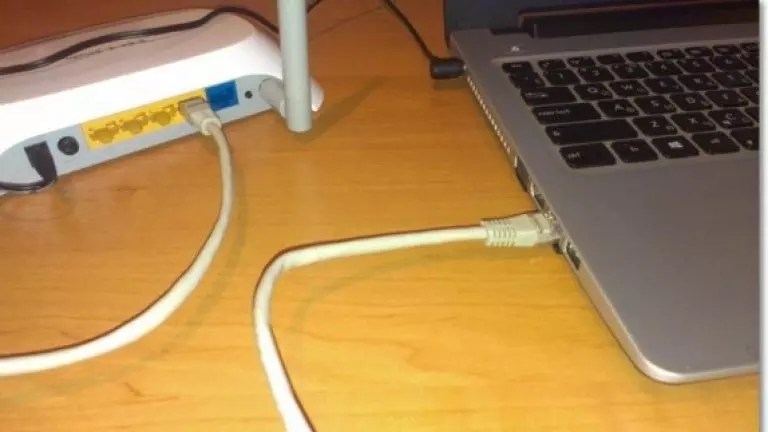
Si todo está conectado correctamente, se encenderá uno de los indicadores del enrutador, que es responsable del funcionamiento del puerto LAN.
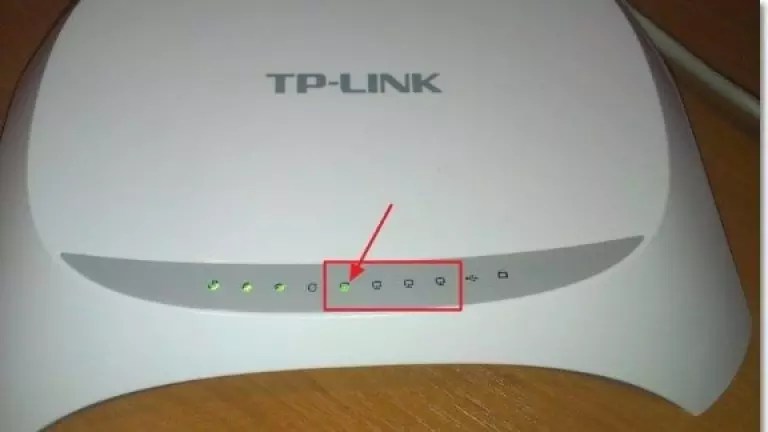
- Otra razón para un error al conectar una dirección web es que la configuración de red en la computadora es incorrecta.
Después de que el enrutador esté conectado correctamente a la computadora, abra la ventana de conexiones actuales en la barra de tareas de la PC:
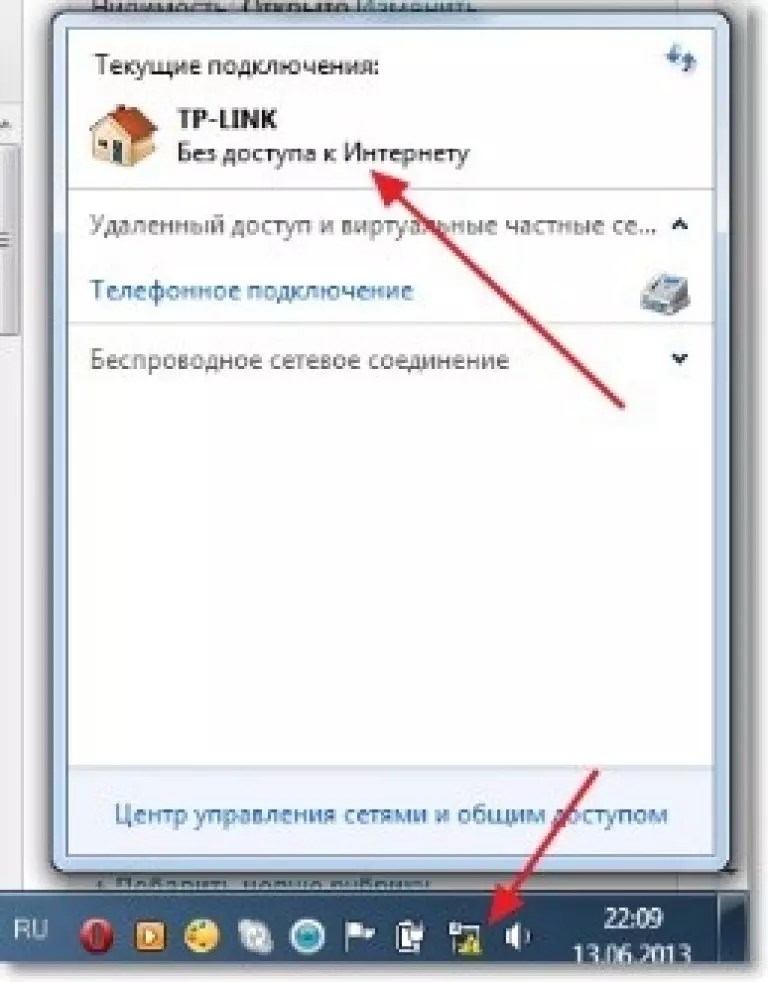
La computadora debe estar conectada al enrutador. Si el estado de la conexión está configurado en "Sin acceso a Internet", deberá realizar ajustes de red.
Para hacer esto, siga las instrucciones:
- Vaya al Centro de redes y recursos compartidos. Para hacer esto, haga clic derecho en el ícono de conexiones actuales y seleccione el elemento de menú apropiado, como se muestra en la siguiente figura:

- Vaya a la ventana para cambiar la configuración del adaptador de red;
- Seleccione el icono de conexión de red local y abra su ventana de propiedades;

- En la lista, seleccione el protocolo de conexión de red versión 4 y seleccione sus propiedades;
- En la ventana que se abre, marque las casillas junto a las opciones para obtener direcciones IP y DNS, como se muestra en la figura;

- Guarde todos los cambios e intente iniciar sesión en el panel de configuración del enrutador nuevamente (usando un navegador).
Si decide configurar el enrutador usted mismo, necesitará instrucciones sobre cómo iniciar sesión. Sólo después de esto será posible cambiar la contraseña, el nombre de la cuadrícula o establecer configuraciones adicionales. Lo más importante es ingresar al sistema de control donde se configuran los parámetros necesarios. Al mismo tiempo, el modelo del enrutador en sí no importa, ya que la esencia del trabajo de estos dispositivos es casi la misma. Esto significa que puedes acceder a Asus, Tp-Link, Zyxel, Linksys y muchos otros siguiendo las mismas instrucciones. Acerca de cómo iniciar sesión en el enrutador, lo descubrirás a continuación.
Es un dispositivo que tiene su propio software y se considera independiente. La accesibilidad al mismo se logra principalmente a través de un cable de red.
¡Importante! El dispositivo no requiere instalación de controladores. El disco adjunto contiene utilidades para una mayor configuración.
Existe la opinión de que una forma más eficaz de configurar el dispositivo es la línea de configuración, a la que se puede acceder a través del navegador. Hay dos formas más efectivas de acceder a la configuración del enrutador:
- obtener acceso a la configuración a través de un cable de red desde una computadora portátil o computadora;
- configuración a través de WI-FI desde cualquier dispositivo móvil o, nuevamente, a través de una computadora portátil o personal.

Ambos métodos le permiten cambiar la configuración de su enrutador e instalar las funciones que necesita.
¡Importante! No puede cambiar el firmware del dispositivo solo a través de WI-FI.
Configuraciones desde tu computadora
Para hacer esto, no es necesario realizar ningún paso complicado. Debe tomar el cable de red que viene con el enrutador en un kit y conectar un extremo al conector de red de la PC.

La segunda parte del cable se conecta al dispositivo en uno de los cuatro enchufes LAN. Suelen ser de color amarillo.

Puede acceder a la configuración a través de una dirección especial. Se indicará en cada router específico junto con la contraseña y el login para acceder. La mayoría de las veces, la información se indica en una etiqueta especial en el dispositivo.

Encienda el enrutador y abra cualquier navegador en su computadora. Habiendo ido a la dirección deseada (la dirección IP indicada en el enrutador), verá una ventana que le solicitará una contraseña y un nombre de usuario. Habiendo especificado los parámetros necesarios, presione la tecla "Iniciar sesión". Si lo hace correctamente, verá la configuración del enrutador.
Inicie sesión en configuración a través de WI-FI
En esencia, el proceso es casi el mismo que el descrito anteriormente, comenzando desde el momento en que se realiza la transición a la dirección. La única diferencia es que la conexión a la red del router se realiza mediante WI-FI, y no mediante cable. Después de eso, ingrese la misma información de inicio de sesión que se indica en la parte posterior del enrutador.

Después de esto, aparece la ventana de configuración en la pantalla:

Aquí encontrará todos los datos necesarios para seguir utilizando el dispositivo. Al cambiar su contraseña, asegúrese de anotarla en algún lugar o recordarla. A menudo sucede que, al olvidar la contraseña, el usuario no puede conectarse a su propia red.
Si por alguna razón necesita verificar si la conexión a Internet está activa. Esta información se reflejará en el panel de notificaciones en el estado de la conexión. Si la conexión se realizó mediante cable, verá una computadora con un ícono amarillo. Si es a través de WI-FI, el nivel de red simplemente se mostrará en blanco. Lo más probable es que el problema sea que la conexión esté fallando. Lo mejor es volver a conectarlo y realizar todos los procesos anteriores con el router.
Video - Cómo iniciar sesión en el enrutador
Hola amigos, en este artículo responderé en detalle la pregunta: cómo acceder a la configuración del enrutador. Esta pregunta puede surgir por varias razones: compraste un enrutador y decidiste configurarlo tú mismo para no perder tiempo y dinero en un especialista, o cambiaste de proveedor y quieres reconfigurar tu enrutador favorito a la nueva Internet.
En primer lugar, para responder a la pregunta: cómo ingresar a la configuración del enrutador, debemos conectar nuestra computadora y el enrutador mediante un cable. Buscamos un cable engarzado por ambos lados con chips de plástico, que viene con el enrutador (latiguillo). A continuación, en consecuencia, encendemos nuestra computadora y enrutador conectándolos a la corriente.
Luego insertamos un extremo del cable en la tarjeta de red y el otro en uno de los puertos LAN del enrutador, no lo confundamos con el puerto WAN (Internet). Si el enrutador funciona correctamente y el puerto está intacto, la luz indicadora opuesta se encenderá, lo que indica que se ha establecido una conexión física con el enrutador. ¿Por qué utilizamos una conexión por cable y no wifi en sí, precisamente porque, lamentablemente, no todos los enrutadores permiten conectarse a ellos a través de una red inalámbrica durante la configuración inicial? Y para no sufrir, es mejor conectarse inmediatamente mediante un cable.

Descubra la dirección IP de la conexión al enrutador
El siguiente paso para responder la pregunta: cómo ingresar la configuración del enrutador, será averiguar la dirección IP en la que necesitamos conectarnos al enrutador. Normalmente, para la mayoría de los modelos de todos los enrutadores, estas son las siguientes direcciones: 192.168.0.1 o 192.168.1.1 . Introducimos estas direcciones en la barra de direcciones de su navegador (el programa a través del cual ve páginas de Internet, por ejemplo Google Chrome, Opera, Mozilla Firefox, Internet Explorer).

Si no ingresa a la configuración del enrutador en estas dos direcciones, entonces hay una manera de averiguarlo manualmente. Para hacer esto, vaya al menú "Inicio", luego al "Panel de control".
Luego buscamos “Red e Internet” y nos dirigimos a este apartado.
Haga clic en "Centro de redes y recursos compartidos" y luego haga clic en el menú de la derecha "Cambiar configuración del adaptador".
Tenemos todas tus conexiones de red frente a nosotros. Buscamos “Conexiones de área local”, hacemos clic derecho sobre su icono y seleccionamos “Estado”.

Luego haga clic en el botón de información y aquí está nuestra dirección deseada, se llama “Puerta de enlace predeterminada IPv4”, y debe ingresarse en la barra de direcciones del navegador para conectarse a su enrutador.

Ingresar una contraseña para iniciar sesión en el enrutador
El tercer y último punto en la respuesta a la pregunta es cómo ingresar a la configuración del enrutador; esta es la autorización al panel de control del enrutador. Si siguió los pasos correctamente antes de este paso, debería aparecer una ventana en su navegador solicitando su nombre de usuario (nombre de usuario) y contraseña (contraseña). Ingrese el nombre de usuario y la contraseña especificados en las instrucciones. Si no hay instrucciones, intente ingresar el inicio de sesión estándar: admin (o con mayúscula). Intentamos dejar la contraseña en blanco; en algunos modelos no es necesario ingresar una contraseña, o ingresamos las estándar: admin, 1234, contraseña, 123, 12345 y otras.
Restablecer el enrutador a la configuración que no es de fábrica
Si las contraseñas estándar no funcionan o si la olvidó, deberá restablecer la configuración a los valores predeterminados de fábrica. ¿Cómo restablecer su enrutador? - me preguntas. Para ello necesitamos un bolígrafo o un palillo. A continuación, toma el router y dale la vuelta con la parte trasera donde están los puertos, busca un pequeño agujero con un botón llamado “Reset”.
Esta pregunta surge para todos los que compran un enrutador Wi-Fi para una conexión inalámbrica a Internet. Para que el dispositivo que transmite señales a dispositivos móviles, computadoras portátiles y de escritorio funcione correctamente, es necesario cambiar algunas opciones estándar. No es nada difícil entenderlo. Lo principal es entender cómo ingresar la configuración del enrutador. Al acceder al menú general, puede establecer una contraseña de conexión personal para que personas no autorizadas no puedan utilizar su tráfico y establecer algunas restricciones. Continúe leyendo para descubrir cómo hacer esto.
En primer lugar, debes establecer una conexión entre el enrutador e Internet y tu computadora. Para hacer esto necesitarás seguir un algoritmo simple:
- conecte el módem a la red;
- inserte el enchufe del cable del proveedor de Internet en el conector correspondiente;
- conecte el enrutador a la PC mediante un cable de red normal.
Después de completar estos pasos, la computadora “verá” la nueva conexión de red y le notificará al respecto. Los siguientes indicadores deberían encenderse en el enrutador:
- el enrutador está encendido;
- Se transmite la señal de Wi-Fi;
- el módem está conectado a Internet;
- El módem está conectado a la computadora.
Encontrará los símbolos correspondientes en el panel del enrutador. Si los cuatro indicadores se encienden, significa que la conexión con el enrutador se estableció correctamente. Ya solo queda configurarlo correctamente para que Internet funcione en dispositivos móviles y de escritorio. Para hacer esto, debe saber cómo iniciar sesión en el enrutador y cambiar las opciones estándar.

Instrucciones generales para iniciar la interfaz web del enrutador
Cada fabricante de enrutadores Wi-Fi proporciona una interfaz individual para controlar las funciones del módem. Exteriormente difieren significativamente, pero, en esencia, el principio es el mismo en todas partes. El usuario inicia cualquier navegador disponible en la computadora, ingresa la dirección del enrutador y obtiene acceso a la página de administración del dispositivo. Suena extremadamente simple, pero en realidad no está del todo claro cómo acceder al sitio web del enrutador. Para configurar el acceso remoto, necesita conocer la IP del enrutador. Debe estar indicado en las instrucciones.
Si no tienes el manual de instrucciones a la mano, sigue estos pasos:
- En la barra de tareas, busque el ícono de conexión de red y haga clic derecho sobre él;
- Aparecerá un pequeño menú en el que deberá seleccionar el centro de control;
- después de completar estos pasos, se abrirá la ventana de configuración de red, en ella deberá encontrar "Cambiar configuración del adaptador" (ubicado en el panel vertical en el lado izquierdo);
- después de ir a la ventana de configuración de opciones del adaptador, verá una lista de conexiones, incluida la que necesita configurar;
- Al hacer doble clic izquierdo en la ventana de estado de esta conexión, haga clic en "Detalles..."

Hecho esto, verás frente a ti un resumen de datos en el que no queda nada claro. En la primera columna, busque "Puerta de enlace predeterminada". Vuelva a escribir la dirección IP de enfrente. Esta es la dirección directa a su enrutador. Hay dos opciones comunes utilizadas por los principales fabricantes de enrutadores: "192.168.0.1" y "192.168.1.1". Menos común es la dirección "192.168.100.1".
Ya sabes cómo acceder a la página del enrutador, así que hazlo de inmediato. Ingrese el conjunto apropiado de números en la barra de direcciones y verá la interfaz del enrutador frente a usted. Queda el último obstáculo: la autorización. De manera similar a las direcciones de enrutadores, los fabricantes establecen valores estándar de inicio de sesión y contraseña para obtener acceso a las opciones del dispositivo. Puede encontrarlos leyendo las instrucciones del enrutador o leyendo las secciones siguientes de este artículo.

Características de la configuración del enrutador individual.
Con la información contenida en esta sección, comprenderá cómo iniciar sesión en la interfaz web del enrutador. Los datos de la siguiente tabla proporcionarán acceso a la cuenta personal del usuario, a través de la cual podrá establecer fácilmente una nueva contraseña para conectarse a una red Wi-Fi inalámbrica, establecer un nuevo nombre de enrutador y configurar muchos otros parámetros.
| Rostelecom Video: cómo ingresar al menú del enrutador WiFiDespués de leer este artículo, ya tiene una idea teórica general de cómo ingresar a la sala de configuración del enrutador. Es hora de ver este proceso con tus propios ojos. Después de ver el vídeo a continuación, recibirá respuestas a muchas preguntas relacionadas y podrá despejar las dudas sobre el hecho de que no entendió bien las instrucciones. Sigue las recomendaciones del video y seguramente podrás configurar tu módem.
|




